您好,登錄后才能下訂單哦!
您好,登錄后才能下訂單哦!
這篇文章主要介紹“Android View相關核心知識有哪些”,在日常操作中,相信很多人在Android View相關核心知識有哪些問題上存在疑惑,小編查閱了各式資料,整理出簡單好用的操作方法,希望對大家解答”Android View相關核心知識有哪些”的疑惑有所幫助!接下來,請跟著小編一起來學習吧!
1.View坐標
(1)View的坐標參數 主要有哪些?分別有什么注意的要點?
幾個主要坐標參數是:
1)Left,Right,top,Bottom;它們表示的并非是距離屏幕左上方的絕對值,而是表示 view 和 他的父控件的相對坐標值,并且代表View的初始坐標,在繪制完畢后就不會再改變 。
2)X和Y 表示的是View左上角相對于父控件的坐標值,即實時相對坐標。
3)TranslationX,TranslationY 這2個值 默認都為0,表示的是相對于父控件的左上角的偏移量。
它們之間的換算關系是:
x=left+translationX; y=top+translationY; width = right-left; height = bottom-top; left = getLeft();
(2)View中的幾個重要方法?
1)onMeasure(widthMeasureSpec, heightMeasureSpec)
onMeasure 過程決定了View的寬高,Measure完成后可以通過getMeasureWidth和getMeasureHeight方法獲取到view的測量后的寬高,在幾乎所有的情況下都會等于最終view的寬高
onMeasure()方法接收兩個參數,widthMeasureSpec和heightMeasureSpec,這兩個值分別用于確定視圖的寬度和高度的規格和大小。
2)onLayout(boolean changed, int left, int top, int right, int bottom)
layout 過程決定了View的四個頂點的坐標和實際的View的寬高,完成以后可以通過getTop,getBottom,getLeft,getRight來獲取View的四個頂點位置,并通過getWidth,getHeight獲取View的最終寬高
3)onDraw(Canvas canvas)
draw過程則決定了View的顯示,完成draw后view會顯示在屏幕上
繪制背景(background.draw(Canvas))
繪制自己
protected void onDraw(Canvas canvas)
onDraw繪制自己,新建一個paint 在canvas上繪制自己的圖形
繪制children (dispatchDraw)
dispatchDraw會遍歷調用所有子元素的draw方法
繪制裝飾(onDrawScrollBars)
4)isEnabled() 當前視圖是否可用。
可以調用setEnable()方法來改變視圖的可用狀態,傳入true表示可用,傳入false表示不可用。
它們之間***的區別在于,不可用的視圖是無法響應onTouch事件的。
5)isFocused() 當前視圖是否獲得焦點
通常情況下有兩種方法可以讓視圖獲得焦點,即通過鍵盤的上下左右鍵切換視圖,以及調用requestFocus()方法。
而現在的Android手機幾乎都沒有鍵盤了,因此基本上只可以使用requestFocus()這個辦法來讓視圖獲得焦點了。
而requestFocus()方法也不能保證一定可以讓視圖獲得焦點,它會有一個布爾值的返回值,如果返回true說明獲得焦點成功,返回false說明獲得焦點失敗。一般只有視圖在focusable和focusable in touch mode同時成立的情況下才能成功獲取焦點,比如說EditText。
6)offsetTopAndBottom(int offset)及 offsetLeftAndRight(int offset)
offsetTopAndBottom直接改變的是top, bottom, 相當于在parent中上下平移View的位置;
offsetLeftAndRight直接改變的是left, right, 相當于在parent中左右平移View的位置;
View的邊界直接發生了變化,又因為View和他的子View的相對位置沒變,所以他的子View的邊界也跟著變化了。
(3)當獲取View的寬高為0時怎么處理?
如果我們要獲取一個view的位置坐標,可以直接子findviewbyid之后獲取,也可以在view的點擊事件中獲取,當然也可以在其他地方獲取。如果我們直接在finedviewbyid之后獲取有時候就會獲取失敗,獲取到的值是0;
分析原因可能有以下三種情況:
1)view的寬高本身就是0;2)View的visibility屬性為gone;3)視圖還未繪制完成,當然未繪制完成也表現在不同的方面,比如,activity所代表的界面還沒顯示出來沒有添加到WindowPhone的DecorView上;要獲取的view沒有被添加到DecorView上。
我們主要要說的是第三種情況,可以怎么解決呢?
1)在View的事件回調里獲取;這時候該view已經被顯示即被添加到DecorView上 如點擊事件 觸摸事件 焦點事件等
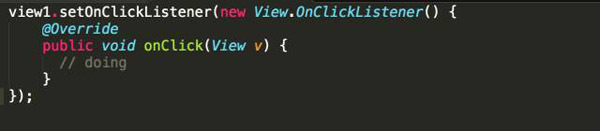
2)在activity被顯示出來時即添加到了DecorView上時獲取寬和高如 onWindowFocusChanged() 回調方法
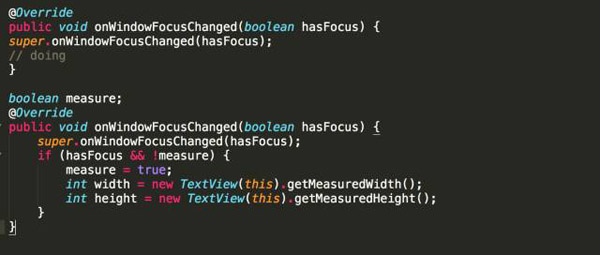
3)在onResume方法中通過post(Runnable)
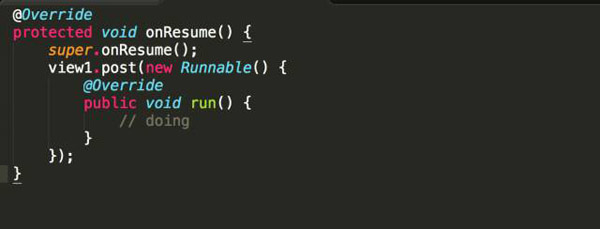
4)在onCreate()或onResume()等方法中需要獲取寬高時使用getViewTreeObserver().addOnGlobalLayoutListener()
來為view添加回調在回調里獲得寬度或者高度獲取完后讓view刪除該回調
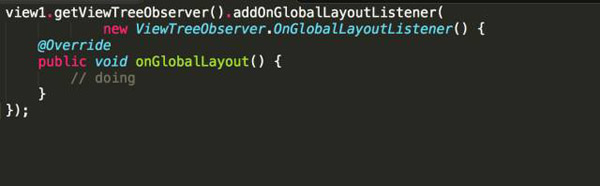
5)view.measure(int widthMeasureSpec,int heightMeasureSpec)
手動對view進行measure來得到view的寬高(該方式比較特殊,需要考慮好傳入的spec)
2.View滑動
1、讓view滑動總共有幾種方式,分別要注意什么?都適用于那些場景?
1)通過view本身提供的scrollTo和scrollBy來滑動;但是只能滑動view的內容 不可以滑動view本身。比如textview 調用這2個方法 滑動的就是顯示出來的字的內容。詳情查看
http://www.jianshu.com/p/2b48551d53192
2)利用補間動畫將view平移
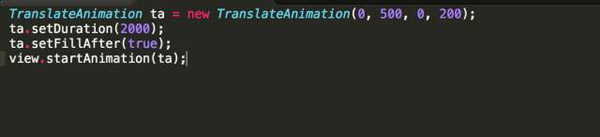
補間動畫平移view,是對view的影像的操作,它不能真正改變view的位置參數。
3)利用屬性動畫平移view
ObjectAnimator .ofFloat(view,"translationX",0,500) .setDuration(2000) .start(); ObjectAnimator .ofFloat(view,"translationY",0,500) .setDuration(2000) .start();
屬性動畫平移view需要兼容3.0以下版本
4)通過改變view的LayoutParams使得view重新布局從而實現滑動
ViewGroup.MarginLayoutParams params = view.getLayoutParams(); params.leftMargin += 500;
(2)三種滑動方式的比較
scrollTo和scrollBy這種方式使用簡單操作方便,但是它只能滑動view的內容,并不能直接滑動view本身
補間動畫滑動,是對view影像的操作,它同樣不能真正改變view的位置參數
屬性動畫滑動可以改變view的位置參數,但是需要兼容3.0以下版本
LayoutParams這種方式,使用起來稍有麻煩,使用于有交互的view
(3)使用動畫(非屬性動畫)來實現view的滑動 有什么后果?
答:實際上view動畫 是對view的表面ui 也就是給用戶呈現出的視覺效果 來做的移動,動畫本身并不能移動view的真正位置,屬性動畫除外。
動畫播放結束以后,view最終還是會回到自己的位置的。當然了你可以設置FillAfter 屬性 來讓動畫播放結束以后 view表象停留在變化以后的位置。
所以這會帶來一個很嚴重的后果。比如你的button在屏幕的左邊,你現在用個動畫 并且設置了fillafter屬性讓他去了右邊。
你會發現 點擊右邊的button 沒有click事件觸發,但是點擊左邊的 卻可以觸發,原因就是右邊的button 只是view的表象,真正的button 還在左邊沒有動過。
你一定要這么做的話 可以提前在右邊button移動后的位置放一個新的button,當你動畫執行結束以后 把右邊的visible,左邊的讓他gone就可以了。
(4)view的滑動漸變效果有哪些方法?
三種,
***種是Scroller 也是使用最多的。
第二種就是動畫,動畫我就不多說了,不屬于本文范疇。
第三種也是我們經常使用的就是用handler ,每隔一個時間間隔 來更新view的狀態。
(5)onTouchEvent和GestureDetector 在什么時候用哪個比較好?
只有滑動需求的時候 就用前者,如果有雙擊等這種行為的時候 就用后者。
到此,關于“Android View相關核心知識有哪些”的學習就結束了,希望能夠解決大家的疑惑。理論與實踐的搭配能更好的幫助大家學習,快去試試吧!若想繼續學習更多相關知識,請繼續關注億速云網站,小編會繼續努力為大家帶來更多實用的文章!
免責聲明:本站發布的內容(圖片、視頻和文字)以原創、轉載和分享為主,文章觀點不代表本網站立場,如果涉及侵權請聯系站長郵箱:is@yisu.com進行舉報,并提供相關證據,一經查實,將立刻刪除涉嫌侵權內容。